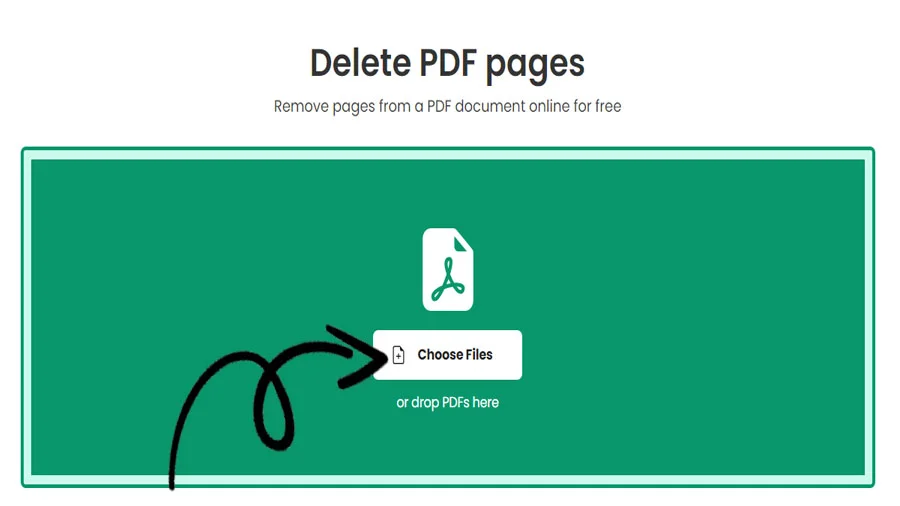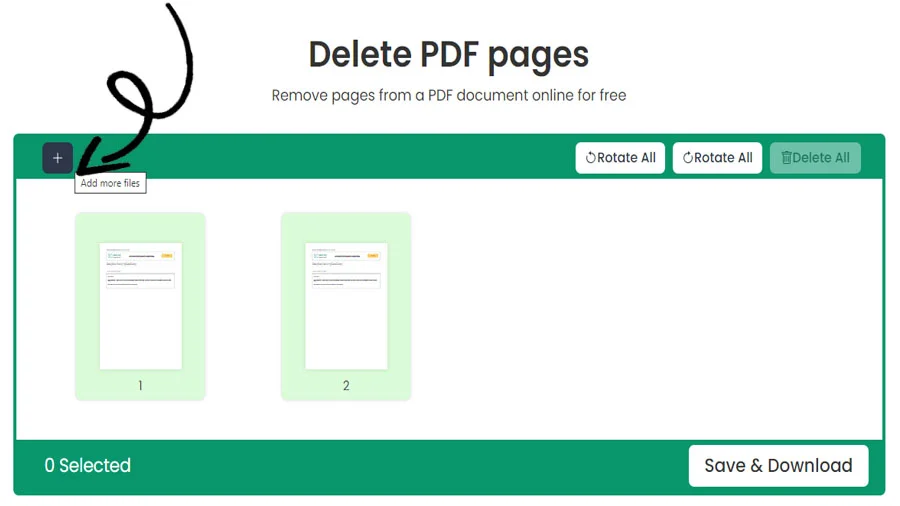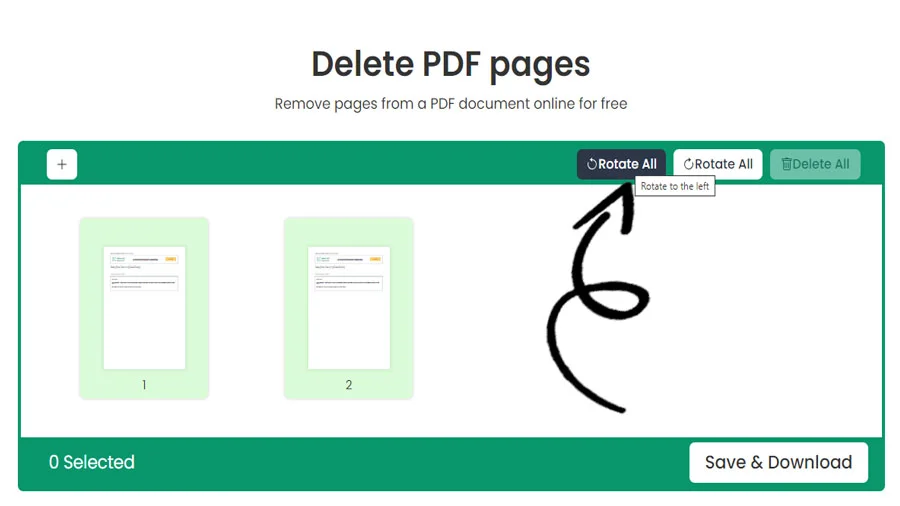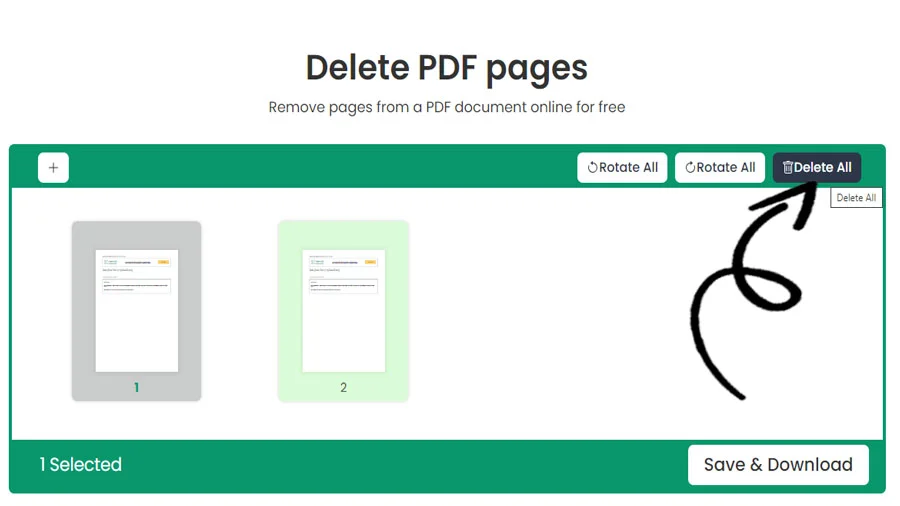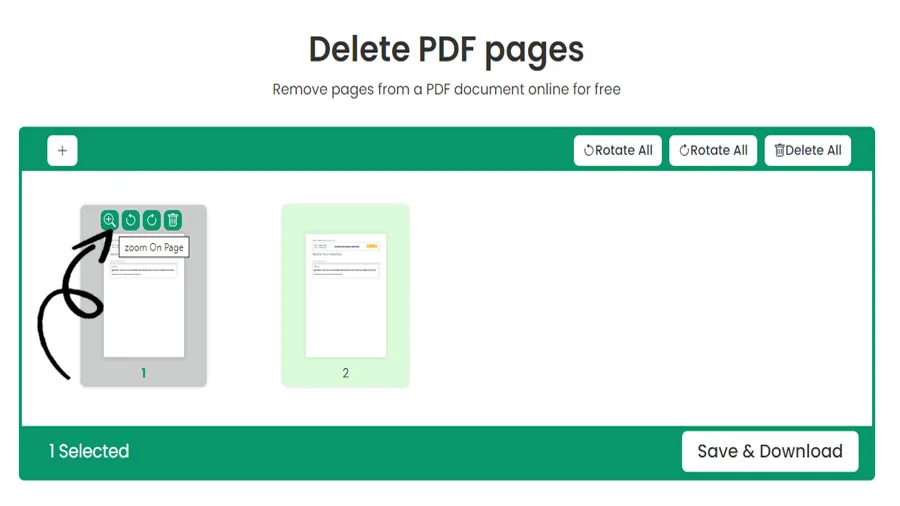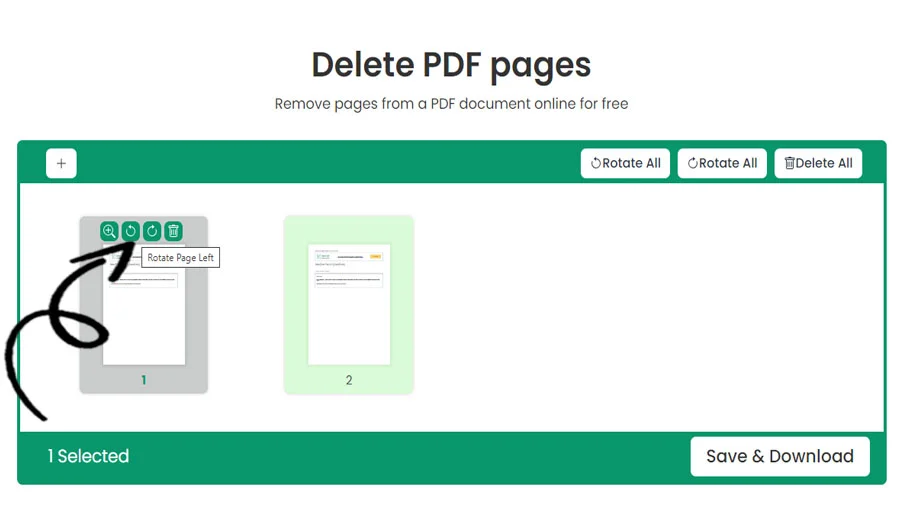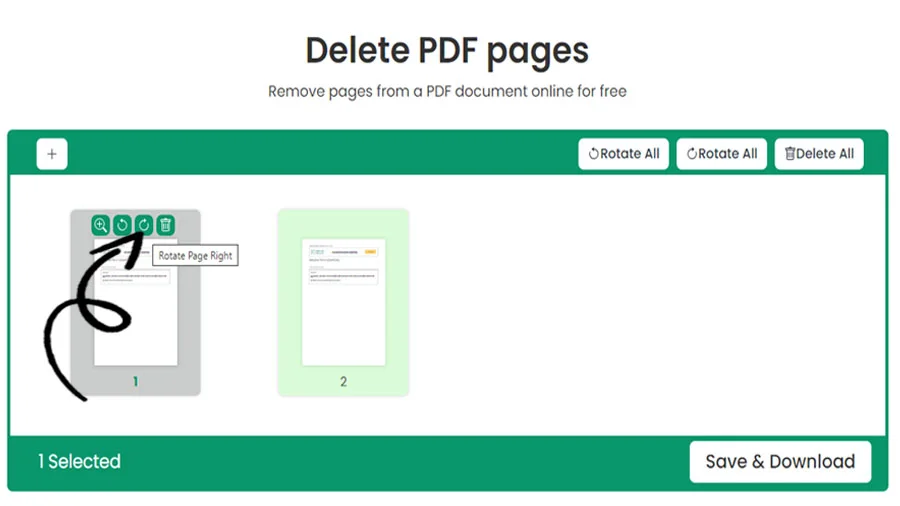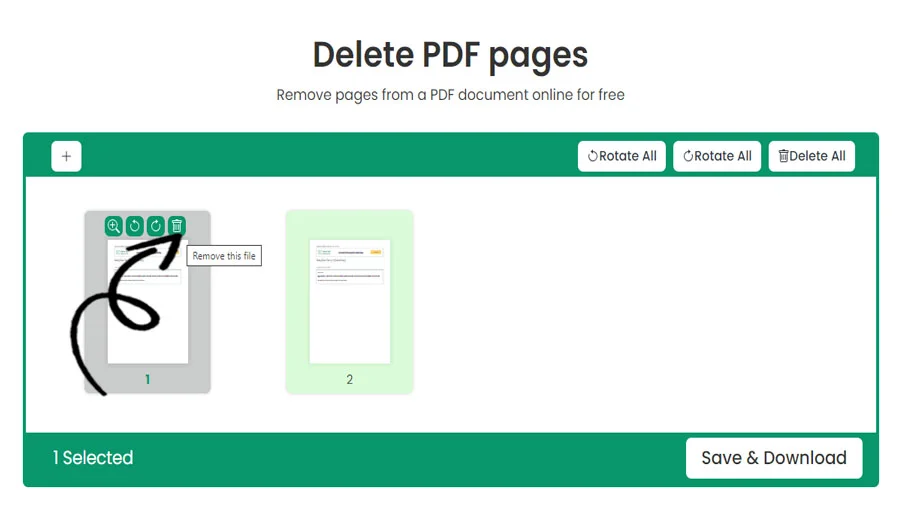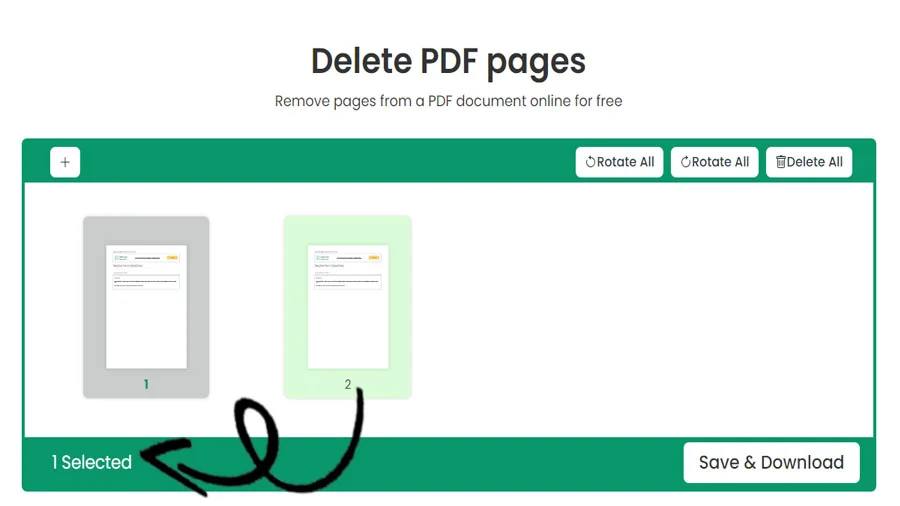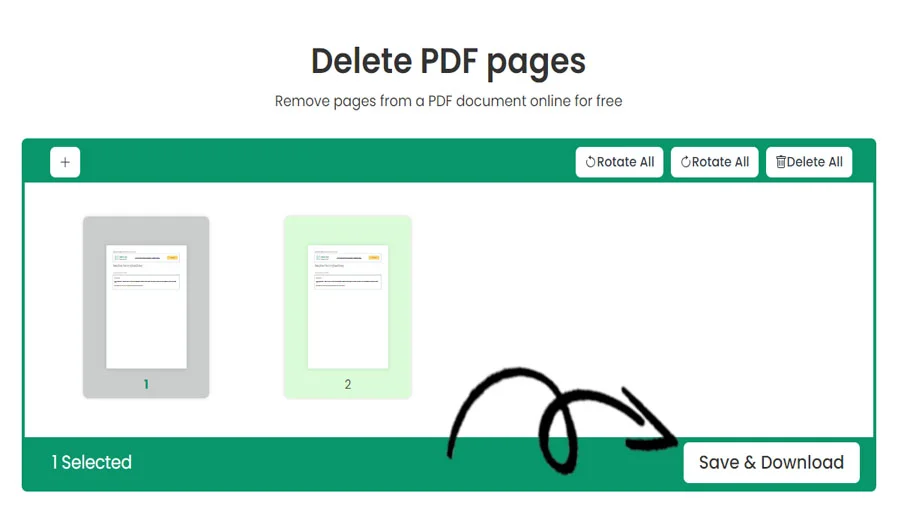Como remover páginas de PDF online de graça
CARACTERÍSTICAS
Como eliminar uma página de um ficheiro PDF: um guia completo
Nos documentos digitais, os PDFs (Portable Document Format) tornaram-se parte integrante do nosso trabalho devido à sua compatibilidade universal e formatação consistente. No entanto, há alturas em que precisamos de manipular os PDFs para que se adaptem melhor às nossas necessidades. Uma tarefa comum que surge frequentemente é a eliminação de páginas específicas de um documento PDF. Quer pretenda garantir a confidencialidade, extrair conteúdo relevante ou simplificar o documento, este guia completo irá orientá-lo na eliminação de páginas específicas de um PDF.
Por que razão é necessário eliminar uma página de um ficheiro PDF?
Antes de nos aprofundarmos no processo passo-a-passo de eliminação de páginas de um PDF, vamos explorar alguns cenários em que esta ação se torna necessária:
1. Informações pessoais:
Regularmente, um PDF com várias páginas terá páginas com detalhes confidenciais. É essencial eliminar estas páginas para manter a segurança das informações sensíveis.
2. conteúdo duplicado ou irrelevante:
Um PDF pode ocasionalmente conter páginas redundantes ou não relacionadas. O documento pode ser mais fácil de ler, mais claro e mais fácil de utilizar, eliminando essas páginas
3. Concentrar-se em informações relevantes:
Durante projectos de investigação ou trabalhos académicos, apenas algumas páginas são pertinentes. Pode concentrar-se nos dados exactos de que necessita, eliminando as páginas desnecessárias.
4. Otimização do tamanho:
A partilha ou o carregamento de ficheiros PDF de grandes dimensões pode ser difícil. O tamanho do ficheiro pode ser bastante reduzido através da remoção de páginas inúteis para o tornar mais fácil de gerir.
Como eliminar uma página de um ficheiro PDF
Agora que já explorámos as razões por trás da eliminação de páginas específicas de um PDF, vamos mergulhar no processo passo-a-passo para realizar esta tarefa:
Passo 1: seleccione um editor de PDF fiável como o pdftodoctool
Para iniciar o procedimento de eliminação de páginas, é necessário um editor de PDF fiável. Tanto online como offline, existem muitas opções. Certifique-se de que o editor selecionado satisfaz as suas necessidades e oferece as ferramentas necessárias para eliminar páginas.
Passo 2: Abrir o documento PDF.
Abra o ficheiro PDF do qual pretende remover uma página depois de escolher o seu editor de PDF favorito.
Etapa 3: acessar a ferramenta de gerenciamento de páginas
Localize a ferramenta ou opção do editor para gerenciar as páginas do PDF. Ela pode ter um nome como 'Gerenciamento de páginas', 'Organizar páginas' ou algo do tipo.
Etapa 4: Escolha a página a ser excluída.
Escolha a página que pretende remover. A maioria dos editores fornece uma funcionalidade de seleção visual que lhe permite
Passo 5: Verificar e executar
Certifique-se de que seleccionou a página correcta para eliminação, verificando novamente as suas escolhas. Execute o comando de eliminação de página quando tiver a certeza.
Passo 6: Guardar o PDF modificado.
Imediatamente após apagar a página com êxito, lembre-se de guardar o PDF atualizado. Pode ser-lhe perguntado se pretende substituir o ficheiro atual ou guardá-lo como um novo ficheiro, dependendo do editor. Seleccione a opção que melhor se adequa às suas preferências.
Práticas recomendadas para a exclusão perfeita de páginas em PDF
Para garantir uma experiência tranquila ao excluir páginas de um PDF, considere estas práticas recomendadas:
1. fazer uma cópia de segurança do PDF original:
Efectue uma cópia de segurança do PDF original antes de efetuar quaisquer modificações. Esta medida preventiva ajuda a evitar a perda não intencional de dados.
2. Verifique novamente a sua seleção:
Verifique sempre a página que escolheu para eliminar. É importante detetar os erros antes de guardar o documento alterado, porque podem surgir erros.
3. Teste o PDF modificado:
Depois de apagar a página pretendida, abra o PDF modificado e navegue através dele para se certificar de que isso foi feito enquanto o resto do documento ainda está intacto.
4. Examinar opções de edição adicionais:
Enquanto trabalha com o seu PDF, investigue técnicas de edição adicionais que possam melhorar a qualidade geral do documento. A edição de texto, as anotações e as ferramentas de formatação são algumas dessas opções.
5. escolher editores de PDF respeitáveis como o pdftodoctool:
Certifique-se de que o editor de PDF online é de uma fonte fiável, se decidir utilizar um. Isto reduz a possibilidade de falhas de segurança ou alterações inesperadas.
Conclusão
A capacidade de eliminar uma página de um ficheiro PDF dá-lhe o controlo de que necessita para tratar os seus documentos digitais de forma eficiente. Pode remover páginas de um PDF com toda a confiança, preservando a integridade do restante conteúdo, seguindo o processo passo-a-passo descrito neste artigo e adoptando as melhores práticas.
FERRAMENTAS
Converter em PDF
Converter de PDF
Guia passo-a-passo sobre como eliminar uma página de um PDF
Perguntas frequentes
A melhor forma de remover páginas de um PDF utilizando o pdftodoctool consiste em aceder ao sítio Web, carregar o PDF, selecionar as páginas a remover e guardar o PDF editado com as páginas indesejadas removidas. Oferece uma interface fácil de utilizar e garante a segurança e a qualidade do PDF durante o processo de edição.
Certamente! Com o pdftodoctool, pode remover facilmente as páginas de um PDF. Basta carregar o documento, escolher as páginas que pretende remover e guardar o PDF editado sem essas páginas indesejadas. É uma ferramenta Web simples e eficaz para pdftodoctools.
Sim, pode eliminar várias páginas de um PDF utilizando o pdftodoctool, seleccionando e removendo as páginas de uma só vez, simplificando o processo de edição. Oferece uma solução conveniente para lidar com PDFs grandes de forma eficiente.
Para eliminar páginas de um PDF facilmente utilizando o pdftodoctool, basta carregar o PDF, selecionar as páginas que pretende remover e guardar o PDF editado sem essas páginas. É um processo simples e fácil de utilizar para uma edição eficiente de PDFs.
Existem várias aplicações que podem remover páginas de ficheiros PDF, mas uma opção popular é o 'pdftodoctool'. Trata-se de uma ferramenta baseada na Web que permite eliminar facilmente páginas de documentos PDF com uma interface intuitiva
Para remover texto de um PDF utilizando o pdftodoctool, carregue o documento, utilize as ferramentas de edição para selecionar e eliminar o texto indesejado e guarde o PDF editado sem o conteúdo removido. É uma forma simples e eficiente de pdftodoctools online.
Para fundir e eliminar páginas de um PDF utilizando um editor de PDF online, carregue o ficheiro, seleccione as páginas a fundir ou eliminar e guarde o PDF editado
Para remover páginas de um PDF gratuitamente utilizando um editor de PDF online, carregue o seu ficheiro, seleccione as páginas a eliminar e guarde o PDF editado sem qualquer custo.
Reviews
Ratings Summary:
Average Rating: 4.8
Rating Count: 12456
Existing Reviews
John Doe
Rating: 4
Great product, highly recommended!
Jane Smith
Rating: 5
Amazing service, will definitely come back.
Guia passo a passo para excluir páginas de PDF
Obrigado por usar nossos serviços
Se você pudesse compartilhar nosso site com seus amigos, seria uma grande ajuda